hp笔记本怎么进bios,详细教您惠普笔记本怎么进bios
- 分类:u盘教程 发布时间: 2018年07月16日 10:56:00
惠普电脑想必大家都不陌生吧,惠普笔记本电脑的bios进入起来有点麻烦,一直以来都深受用户们的喜爱。现在用惠普笔记本的人挺多的,然很很多人都步知道惠普笔记本应该如何进入BIOS系统中,下面,小编给大家带来了惠普笔记本进bios的图文。
有的用户使用的是惠普电脑,对于一些刚刚使用hp笔记本的用户而言,可能并不清楚hp笔记本进入bios的方法,这就需要多关注这方面的知识,以备后用。那么惠普笔记本怎么进bios呢?下面,小编给大家分享惠普笔记本进bios的经验。
惠普笔记本怎么进bios
按电源键启动电脑,在屏幕刚亮时,不停点击F10按键,就可以进入BIOS界面;
如果F10没反应,则在启动时不停点击ESC键
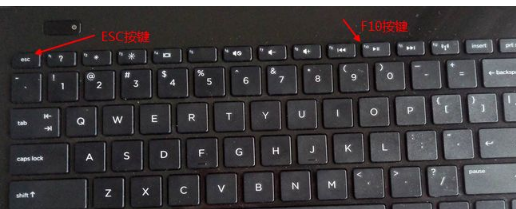
bios电脑图解-1
这个时候会进入到启动菜单选项,以下图为例,F10 BIOS Setup就是BIOS设置,此时按下F10键就可以进入BIOS
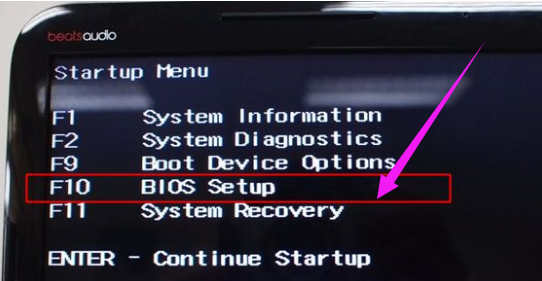
惠普笔记本电脑图解-2
如果是这种界面,F10=Setup就是表示进入BIOS的快捷键,此时按F10即可进入BIOS设置。

进bios 电脑图解-3
以上就是惠普电脑进入BIOS的方法,一般是在开机时按F10或先按Esc再按F10
猜您喜欢
- 2020年12月天梯显卡排行出炉..2020/11/24
- 教你玩王者QQ如何改战区不封号..2021/02/11
- 七彩虹显卡怎么样图文教程..2020/10/19
- u盘启动盘制作教程,详细教您如何制作u..2018/02/10
- 详解无线路由器怎么改密码..2021/10/11
- u盘操作系统怎么把系统装到u盘上..2021/01/22
相关推荐
- 晨枫u盘启动工具怎么样 2021-01-05
- 怎么用u盘重装系统win7步骤 2022-05-30
- 咔咔装机U盘重装系统步骤 2021-01-07
- amd处理器和intel处理器哪个好.. 2021-04-05
- 电脑网速慢怎么解决 2020-06-12
- 笔记本屏幕100%还是暗怎么办.. 2020-09-10




 粤公网安备 44130202001059号
粤公网安备 44130202001059号